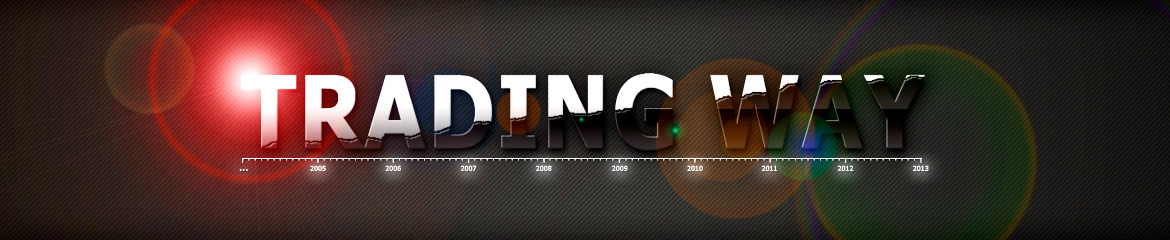Год: 2012.
Страна: США.
Режиссер: Николас Джареки.
Сценарий: Николас Джареки.
Продюсер: Лаура Бикфорд, Джастин Наппи, Роберт Салерно.
Композитор: Клифф Мартинес.
Жанр: триллер, драма.
В главных ролях: Ричард Гир, Сьюзен Сарандон, Тим Рот, Брит Марлинг, Летиция Каста, Нэйт Паркер, Стюарт Марголин, Крис Айгеман, Грейдон Картер, Брюс Олтмен.
Длительность: 107 мин.
Страна: США.
Режиссер: Николас Джареки.
Сценарий: Николас Джареки.
Продюсер: Лаура Бикфорд, Джастин Наппи, Роберт Салерно.
Композитор: Клифф Мартинес.
Жанр: триллер, драма.
В главных ролях: Ричард Гир, Сьюзен Сарандон, Тим Рот, Брит Марлинг, Летиция Каста, Нэйт Паркер, Стюарт Марголин, Крис Айгеман, Грейдон Картер, Брюс Олтмен.
Длительность: 107 мин.
Описание: Роберт Миллер — харизматичный аферист и гениальный
любовник. Он привык к тому, что в постелях его всегда ждут жена и
любовница, которые, правда, попеременно закатывают ему скандалы, а
огромные деньги делаются просто из воздуха.
Мультимиллиардер Роберт Миллер собирается продать хедж-фонд, которым
управляет совместно со своей дочерью Брук (Брит Марлинг). Но из-за
неудачной сделки ему приходится подделать креативный учёт, чтобы покрыть
инвестиционные потери и избежать ареста за мошенничество. Ведя двойную
игру в личной жизни, Роберт попадает в неловкую ситуацию из-за
любовницы, тем самым попав под подозрение правоохранительных органов по
подозрению в непреднамеренном убийстве. Ему приходится скрывать
обстоятельства одной ночи во избежания потери всего над чем он работал
всю жизнь.